Tabla de Contenidos
Si alguna vez has querido usar Google Maps para conducir o dirigirte a un lugar especifico que no cuenta con una dirección de correo, esta sencilla tarea se puede convertir en una ardua tarea. De esta manera, puede ser difícil marcar un punto en el mapa, como por ejemplo parques, sitios para acampar o un lugar con vistas fabulosa, así como compartir dichos marcadores con otros usuarios.
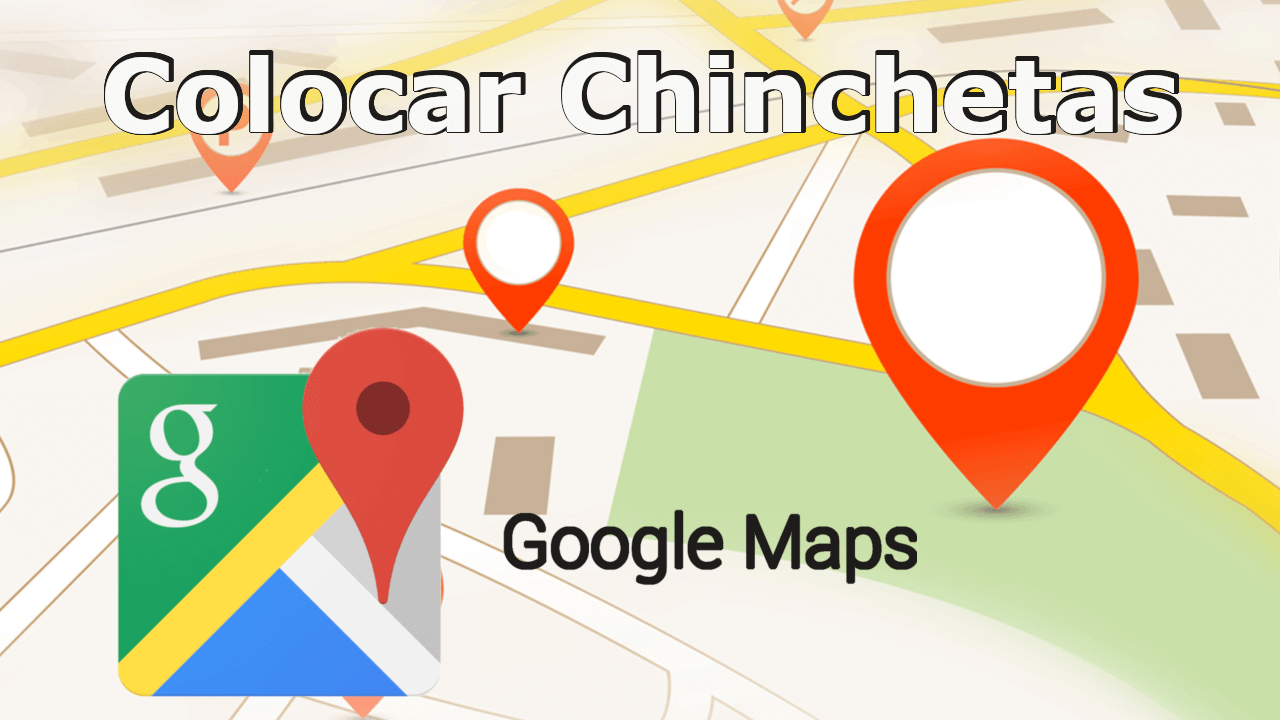
Relacionado: Como desactivar Agitar para enviar comentarios en Google Maps
Google Maps intenta solucionar este inconveniente gracias a los marcadores. Gracias a los marcadores de Google Maps permite a los usuarios colocar pines o marcadores en cualquier lugar del mapa aunque se trate de un lugar sin dirección postal o la búsqueda de lugares integrada. Además, tal y como hemos mencionado, el usuarios puede también guardar, compartir o crear rutas con estos pines/marcadores.
La función marcadores de Google Maps está disponible tanto desde la app oficial para Android o iPhone como desde la versión Web:
Como colocar chincheta en el Google Maps desde la app para Android o iPhone.
1. Abre la aplicación Google Maps en tu Android o iPhone.
2. Localiza la ubicación especifica en el mapa, lo que podrás hacer arrastrando el dedo por la pantalla.
3. Cuando tengas localizada la ubicación, tendrás que pulsar y mantener pulsado sobre el lugar exacto del mapa que deseas marcar. (Si está utilizando un iPhone, no debes presiona con tanta fuerza para evitar que se active el 3D Touch).
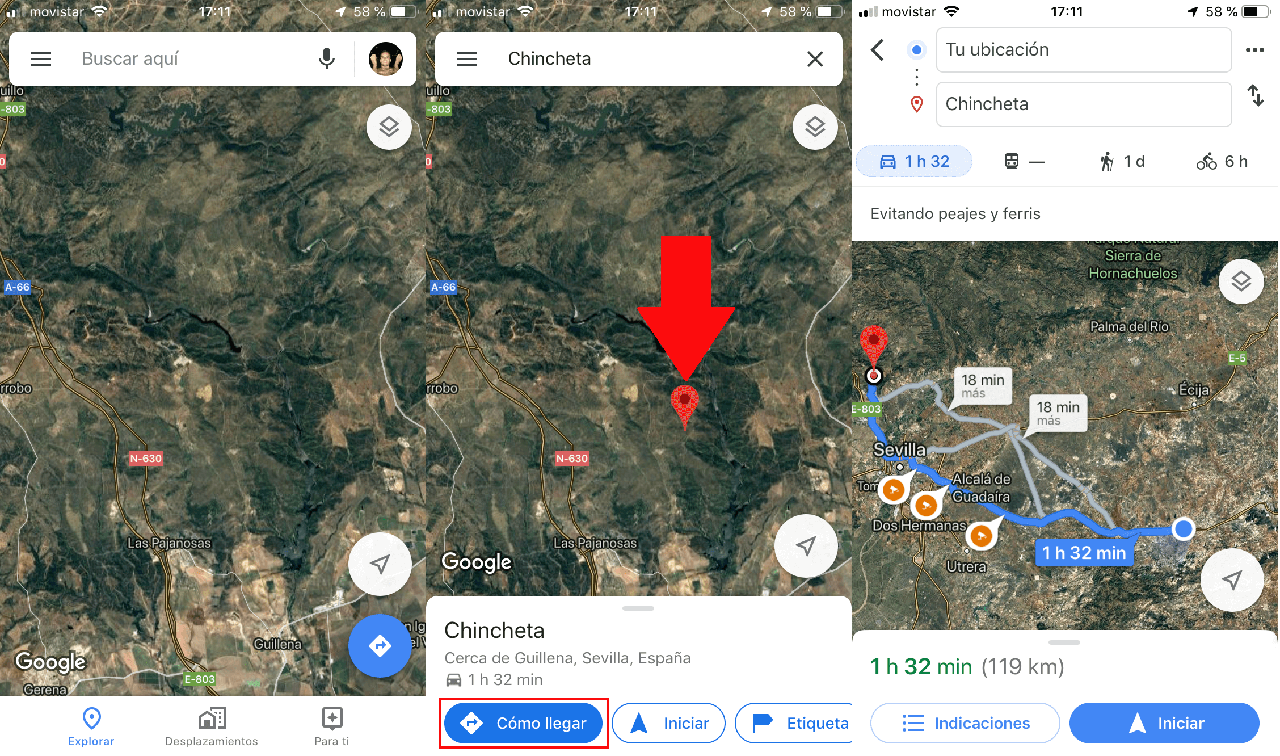
4. Esto hará que de manera automática se muestre un Pin de color rojo exactamente en el lugar sobre el que presionaste.
5. Para obtener instrucciones sobre la ubicación de la chincheta, tendrás que pulsar sobre el dicho marcador para comprobar como la parte inferior de la pantalla se muestran todas las opciones disponibles entre las que se encuentran: Compartir, Guardar, Ruta a la Chincheta, etc.
Como colocar chincheta en el Google Maps desde la versión Web.
1. Abre Google Maps en tu navegador Web.
2. Busca el lugar en el que estás interesado y haz clic izquierdo de manera prolongada sobre dicha ubicación.
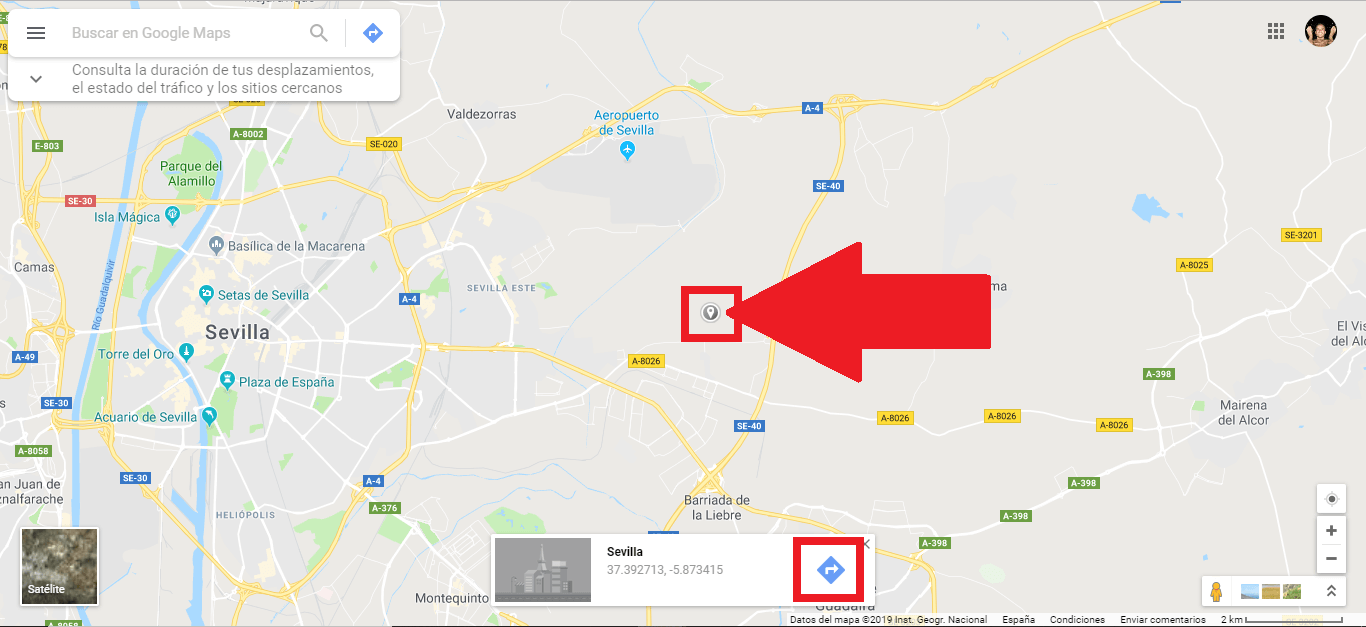
3. Esto hará que se muestre una chincheta de color gris sobre el punto exacto en el que has hecho clic. No obstante, si vas a marcar un lugar cerca de un marcador ya existente, es posible que tenga que hacer zoom y hacer clic un poco más a la izquierda o a la derecha del marcador para crear tu chincheta.
4. Para obtener indicaciones hacia la ubicación, tendrás que hacer clic en el icono de navegación azul en el cuadro de información que aparece en la parte inferior central de la pantalla tras colocar el pin.
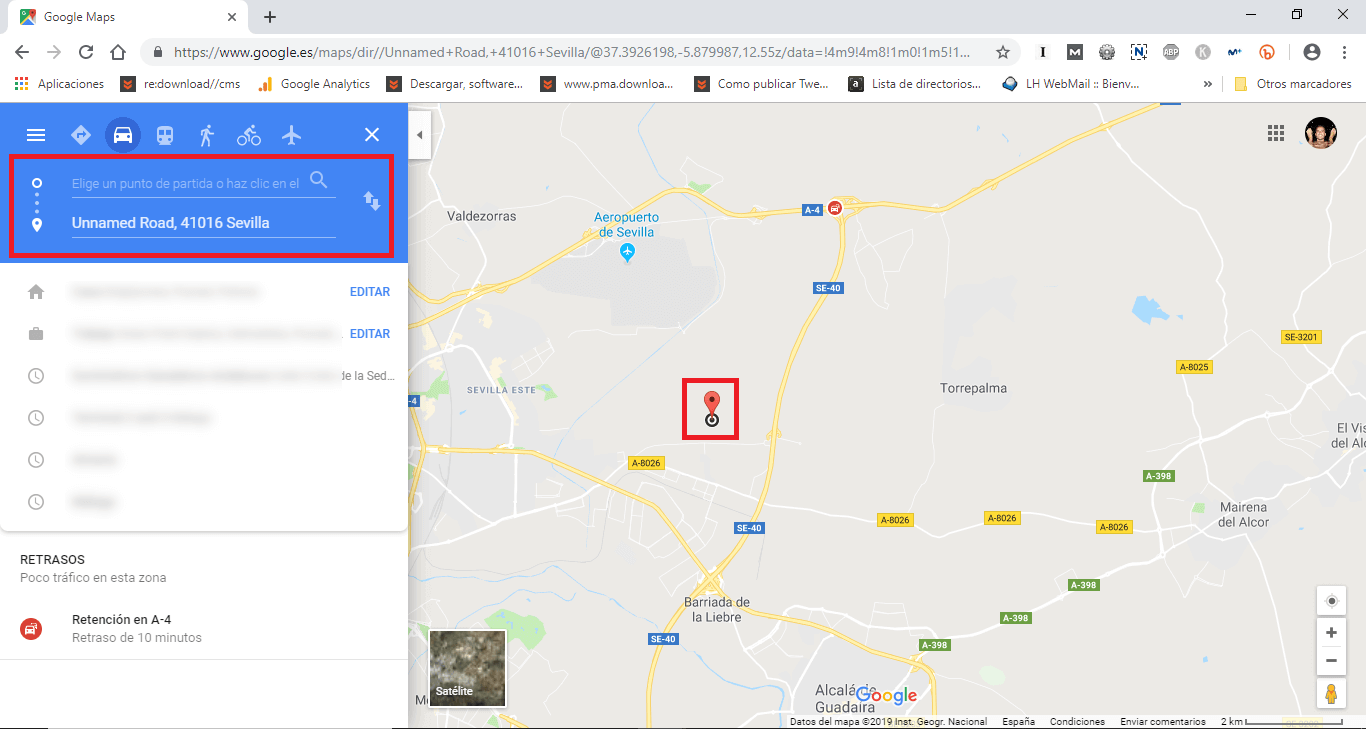
Como colocar chinchetas en mapas personalizados de Google Maps
Una limitación importante de colocar marcadores para disfrutar de las instrucciones de rutas, es que solo puedes colocar un pin cada vez. Esto significa que si quieres colocar más de una chincheta para crear un tura, tendrás que crear un mapa desea hacer un mapa personalizado utilizando Google Maps el cual podrás guardar o compartir. Usa un ordenador para crear estos mapas siguiendo las instrucciones mostradas en esta sección:
1. Abre Google Maps e inicia sesión si está desconectado/a.
2. En la esquina superior izquierda, haz clic en el icono del menú (tres rayas horizontales).
3. En las opciones mostradas tendrás que hacer clic en la opción: Tus Sitios.
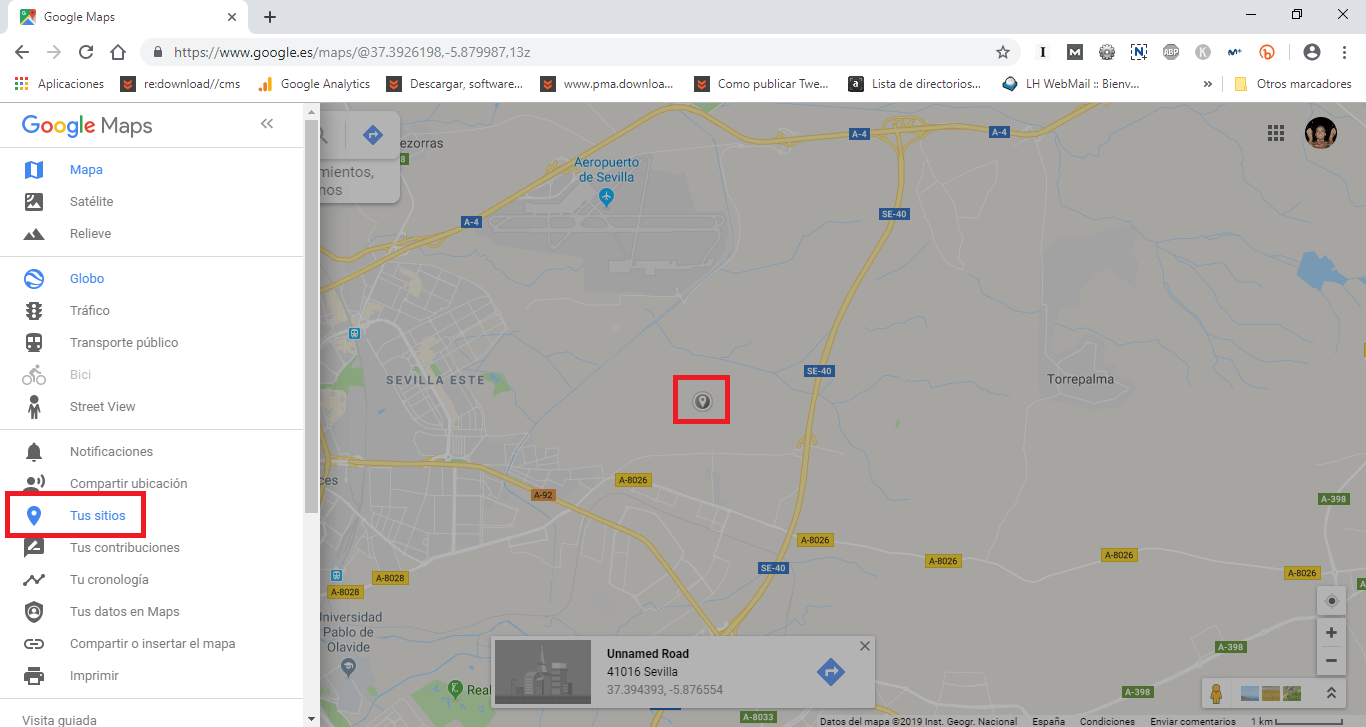
4. Luego dirígete a la pestaña Mapas.
5. Ahora será el momento de seleccionar el botón "Crear mapa" en la parte inferior. Lo que provocará que abra una ventana.

6. Proporciona un título y una descripción al mapa que estas creando con tan solo seleccionar la sección que dice: "Mapa sin título" en la esquina superior izquierda y editando la información en el cuadro que aparece.
7. Haz clic en Guardar si tras personalizar cualquier elemento del mapa.
8. Para agregar chinchetas en el mapa, tendrás que localizar el lugar específico en el que estas interesado.
9. Para añadir el Pin tendrás que seleccionar el icono en forma de Pin mostrada justo debajo del campo de búsqueda.
10. Por último solo te quedará hacer clic en el mapa sobre el lugar exacto donde quieres que se coloque la chincheta.
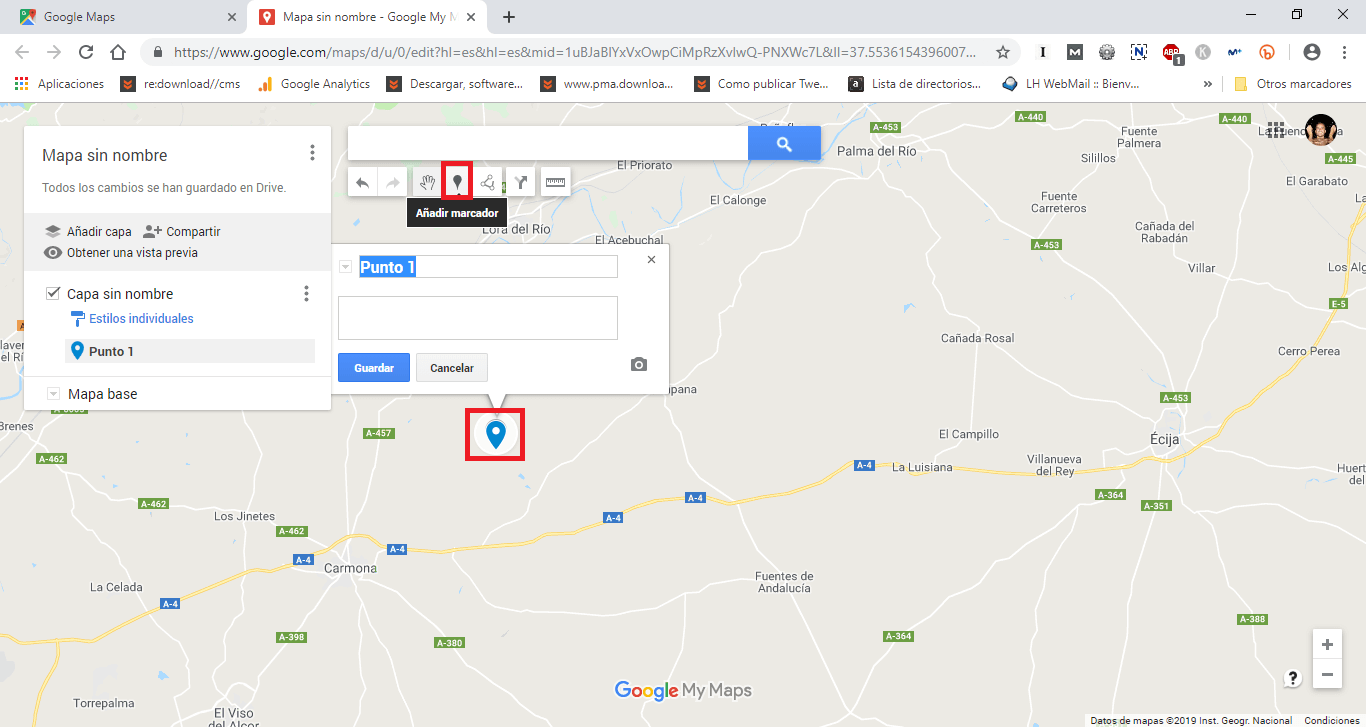
11. Podrás añadir tantos pins como quieres y posteriormente podrás unir todos ellos para crear rutas personalizadas que vallan de una chincheta a otra.
